Як змінити налаштування миші в Windows 10

Windows 10 надає вам ряд параметрів налаштування для вашої миші, тож ви маєте гнучкість щодо поведінки курсора. У цьому посібнику добре прогуляйтеся
Щоб запобігти прокручування фонових вікон під час наведення курсора в Windows 10:
Відкрийте програму Налаштування (комбінація клавіш Win+I).
Натисніть категорію «Пристрої».
На лівій бічній панелі натисніть сторінку «Миша».
Увімкніть параметр «Прокручувати неактивні вікна, коли я наводжу на них» на «вимкнено».
Windows 10 додала нову зручну функцію, щоб полегшити взаємодію з фоновими вікнами. Під назвою «Прокрутка неактивного вікна» він дає змогу прокручувати вміст неактивних вікон, наводячи курсор і використовуючи колесо прокрутки.
Неактивна прокрутка вікна спрощує роботу на робочому столі Windows і вирішує давню скаргу щодо зручності використання. Раніше прокручування фонового вікна вимагало перемикання на нього, виконання прокручування та повернення назад, додаючи два громіздкі кроки до вашого робочого процесу.
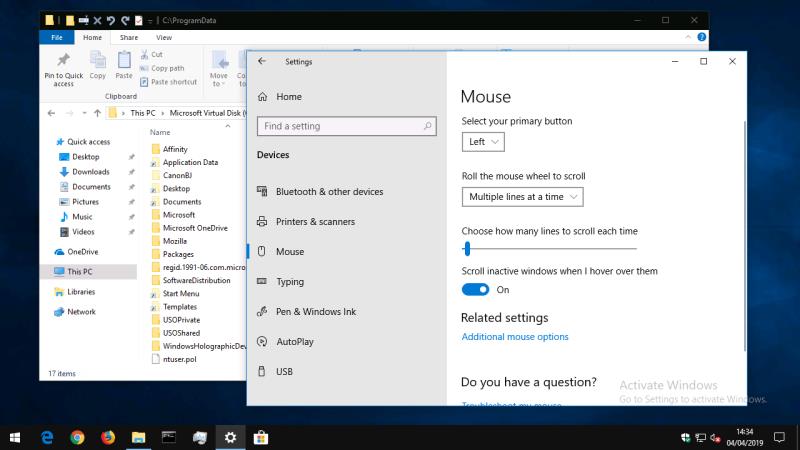
Неактивне прокручування вікна вирішує цю проблему, але не обов’язково для всіх – деяких користувачів може збентежити, якщо їм важко відстежувати вміст на екрані або точно використовувати мишу. Вимкнути його або увімкнути, якщо він вимкнено, і ви хочете ним скористатися, можна просто натиснути кнопку.
Відкрийте програму «Налаштування» (комбінація клавіш Win+I) і натисніть категорію «Пристрої» на домашній сторінці. На бічній панелі ліворуч натисніть або торкніться сторінки «Миша», щоб переглянути налаштування миші.
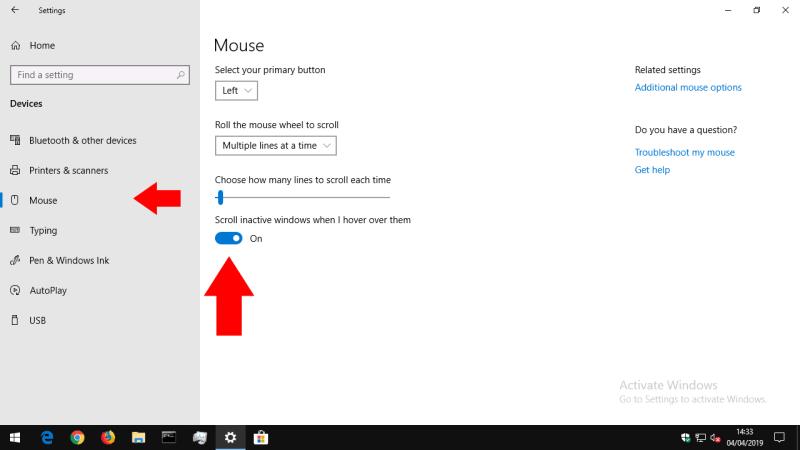
Унизу сторінки вимкніть параметр «Прокручувати неактивні вікна, коли я наводжу на них курсор», щоб вимкнути цю функцію. Крім того, увімкніть його, щоб використовувати неактивну прокрутку вікна.
Якщо ви вимкнули цю функцію, ви побачите, що фонові вікна більше не реагують на прокрутку коліщатка миші – так само, як у Windows 8.1 і раніше. І навпаки, якщо ви ввімкнули неактивну прокрутку вікна, тепер ви можете навести курсор миші на фонове вікно та використовувати коліщатко миші для прокручування його вмісту.
Windows 10 надає вам ряд параметрів налаштування для вашої миші, тож ви маєте гнучкість щодо поведінки курсора. У цьому посібнику добре прогуляйтеся
Windows 10 додала нову зручну функцію, щоб полегшити взаємодію з фоновими вікнами. Під назвою «Неактивна прокрутка вікна» вона дає змогу прокручувати
Програми для відеодзвінків стали найважливішою частиною віддаленої роботи та навчання. Досліджуйте, як зменшити гучність у Zoom, Google Meet та Microsoft Teams.
Дізнайтеся, як налаштувати мобільну точку доступу в Windows 10. Цей посібник надає детальне пояснення процесу з урахуванням безпеки та ефективного використання.
Досліджуйте, як налаштувати налаштування конфіденційності в Windows 10 для забезпечення безпеки ваших персональних даних.
Дізнайтеся, як заборонити людям позначати вас у Facebook та захистити свою конфіденційність. Простий покроковий посібник для безпеки у соцмережах.
Пам’ятаєте часи, коли Bluetooth був проблемою? Тепер ви можете ефективно обмінюватися файлами через Windows 10 за допомогою Bluetooth. Дізнайтеся, як це зробити швидко і легко.
Ось посібник про те, як змінити тему, кольори та інші елементи в Windows 11, щоб створити чудовий робочий стіл.
Детальна інструкція про те, як завантажити Google Meet на ваш ПК, Mac або Chromebook для зручного використання.
Детальний огляд процесу налаштування VPN в Windows 10 для безпечного та анонімного Інтернет-серфінгу.
Ось як ви можете отримати максимальну віддачу від Microsoft Rewards для Windows, Xbox, Mobile, покупок і багато іншого.
Оскільки продуктивність і доступність бездротових периферійних пристроїв продовжують зростати, Bluetooth стає все більш поширеною функцією на ПК з Windows. Досліджуйте, як підключити та використовувати Bluetooth.










